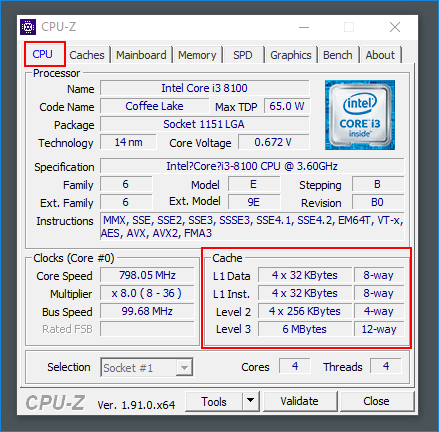a CPU cache memória egy rendkívül gyors memória, amely pufferként működik a RAM és a CPU között. Különböző független gyorsítótárak vannak, mint például az L1, L2, L3 gyorsítótár a CPU-ban, amelyek az utasítások és adatok tárolására szolgálnak. Ha kíváncsi arra, hogy a számítógép processzora rendelkezik-e gyorsítótár memóriával és a gyorsítótár memória méretével, itt bemutatjuk, hogyan ellenőrizheti a számítógép processzor gyorsítótár memóriáját A Windows 10/8/7 rendszerben.
1. módszer: Ellenőrizze a processzor gyorsítótárát Parancssor
1. lépés: Írja be a cmd parancsot a Windows keresőmezőbe, majd kattintson a Parancssor lehetőségre.
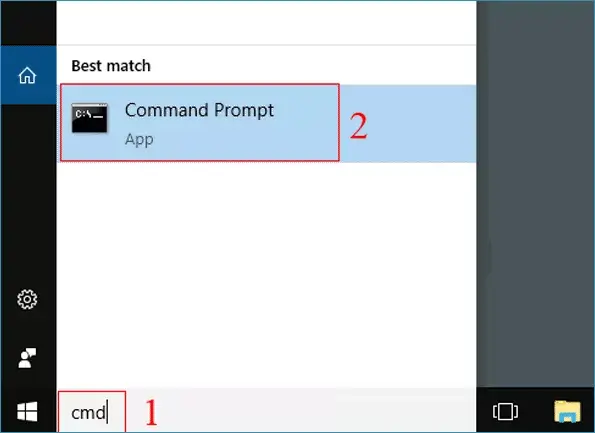
2. lépés: a Parancssor ablakában írja be a wmic memcache list brief parancsot, majd nyomja meg az Enter billentyűt. Végül a cache memória legtöbb specifikációja, például a cache memória mérete és állapota megjelenik a képernyőn az alábbi ábrán látható módon.
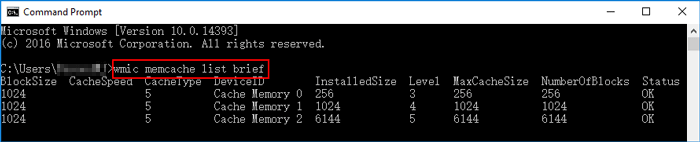
2.módszer: ellenőrizze a processzor gyorsítótár memóriáját Feladatkezelővel
a rendszer gyorsítótár memóriáját Feladatkezelővel is ellenőrizheti. De ez a módszer csak Windows 10 és 8 esetén érhető el. Itt van az útmutató.
1. lépés: Nyomja meg egyszerre a Ctrl + Shift + Esc parancsikont a Feladatkezelő ablak megnyitásához.
2. lépés: ha az ablak egyszerűsített összefoglaló módban jelenik meg, kattintson a További részletek elemre a fejlettebb eszközök megtekintéséhez.
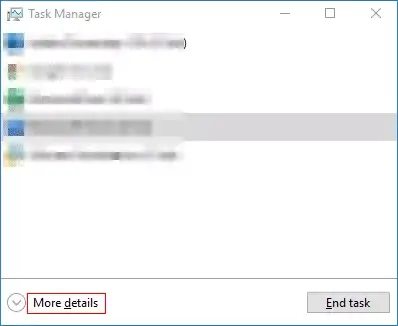
3. lépés: Kattintson a Teljesítmény fülre, majd válassza a CPU lehetőséget a bal oldali panelen. Végül megtudhatja, hogy több gyorsítótár-szint, köztük az L1, L2, L3 gyorsítótár látható a jobb oldali panelen.
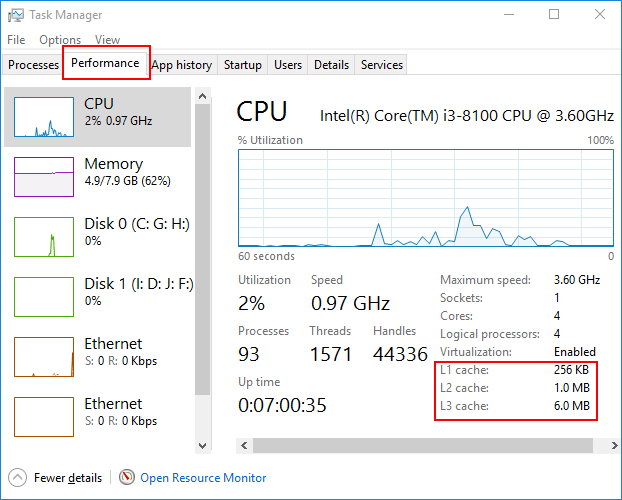
3. módszer: Check processzor Cache memória CPU-Z
CPU-Z egy könnyű, de praktikus segédprogram, hogy ellenőrizze a legtöbb szemüveg a számítógép. Azt is használhatja, hogy ellenőrizze a gyorsítótár memóriáját a processzorban.
1. lépés: Töltse le ezt a segédprogramot, és telepítse a számítógépére.
2. lépés: a megnyitás után kattintson a gombra CPU fülre, majd megtalálja a processzor gyorsítótár memóriáját a gyorsítótár szakaszban.